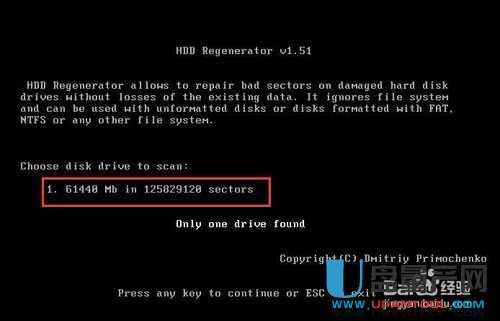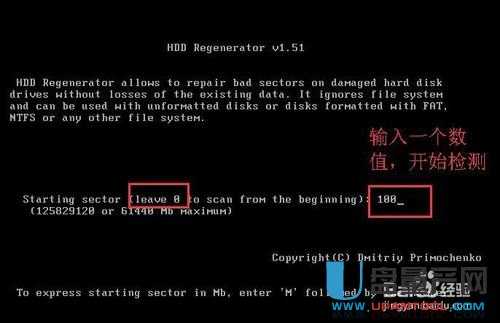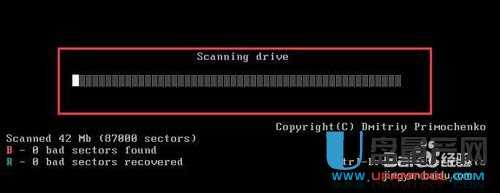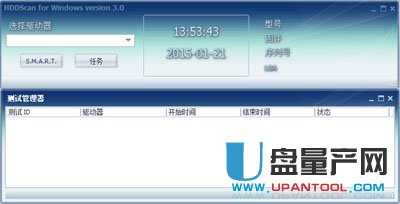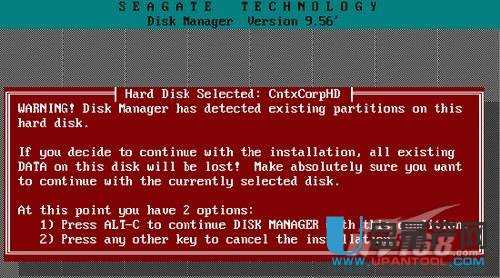移动硬盘修好工具哪一个好?怎么修好详细图文教程
发布时间:2022-05-14 文章来源:深度系统下载 浏览:
|
U盘的称呼最早来源于朗科科技生产的一种新型存储设备,名曰“优盘”,使用USB接口进行连接。U盘连接到电脑的USB接口后,U盘的资料可与电脑交换。而之后生产的类似技术的设备由于朗科已进行专利注册,而不能再称之为“优盘”,而改称“U盘”。后来,U盘这个称呼因其简单易记而因而广为人知,是移动存储设备之一。现在市面上出现了许多支持多种端口的U盘,即三通U盘(USB电脑端口、iOS苹果接口、安卓接口)。 移动硬盘使用率目前来看不比U盘少,毕竟比U盘来说更大且更不容易坏,但移动硬盘也会有出故障的时候,比如最大的问题就是读写变慢,或者读不出数据的情况,这一般都是移动硬盘有坏块导致的,这时候就需要用到移动硬盘修复工具了,那么现在有那么多的移动硬盘工具究竟哪一款比较好用呢,今天我们就来个汇总,真正给移动硬盘修复的而不是数据恢复的工具。 一、HD Tune Pro  HD Tune Pro 1、hd tune pro软件是一款硬盘的检测及坏道修复工具,不止是硬盘可以使用,移动硬盘也一样可以来用,修复方式如下。 如图。在软件的主界面上,有一个选择磁盘的选项。点击这个地方 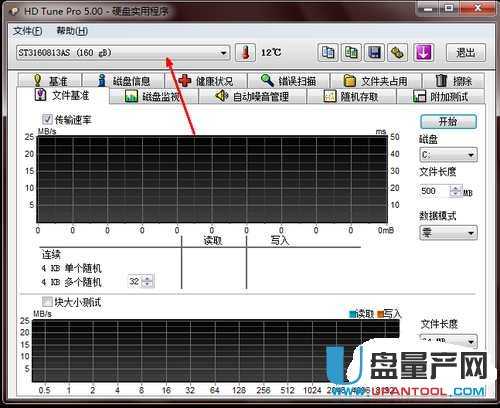 2、然后在弹出的一个磁盘列表中,选择你所要检测的那个移动硬盘,点击之后默认在软件中显示并检测的就是你选择的那个磁盘。  3、然后我们可以检测一下硬盘的健康状况,点击健康状况这个功能选项卡,切换到健康状况的检测功能当中。  4、可以发现我的硬盘出现了一点小毛病,在黄色区域标识的地方就是硬盘的问题描述,点击其中一个选项后会在软件的下方给出详细的提示。可以对自己的硬盘状况有一个大致的了解。 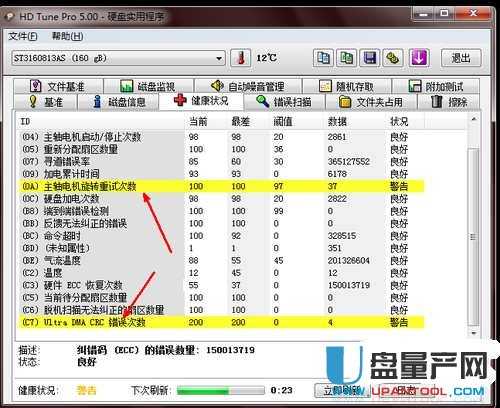 5、如果你想查出这些问题并作有针对性地修复,你可以点击错误扫描这个选项卡,然后点击开始按钮开始查找磁盘的错误,当查出错误的时候你可以根据你硬盘的状况来选项修复的方法。  下载:
二、hddreg硬盘修复工具 hddreg硬盘修复工具 HDDREG硬盘修复工具,一个可令硬盘起死回生的特殊软件,它可以清除硬盘表面的物理坏道,不是隐藏,而是真正的修复坏道! 它是G表级硬盘坏道维修工具。利用反向加磁技术,使坏道恢复正常;修复不了的坏道加入G表。允许你修复有物理损坏的硬盘,完全不需要你有这方面的技能。 先把HDDREG做到U盘启动盘,从U盘启动电脑,然后在弹出的dos工具菜单中,找到“hddreg 硬盘坏道检测”,然后在下面输入“hddreg”按回车确定
接着在弹出的hdd regenerator v1.51界面,我们可以看到显示的硬盘,如果还有u盘和其他移动硬盘设备就会显示多个;选择好修复的硬盘后按回车
接着在新界面输入一个值让工具从硬盘的这个值开始检测(默认的是从0开始),然后按回车
耐心等待硬盘坏道检测过程
硬盘检测完后会自动修复检测出来的坏道,最后可以看到硬盘坏道个数以及坏道修复情况
下载: 三、Victoria Victoria Victoria硬盘坏道检测工具是Windows环境下强大的硬盘维护工具。具备硬盘表面检测/硬盘坏道修复/smart信息察看保存/cache缓存控制等多功能的工具,支持众多型号硬盘解密;支持全系列检测和修复。 【Victoria使用方法】 1.按下P键进行移动硬盘的选择,默认是第二主盘。 2.按F4进入操作界面。第一第二项分别是扫描的启示和结束位置,用空格键进行操作用回车确认。 3.第三项是修复的读写方式。用左右键可以选择。左按两次,是进行擦除操作。左按一次,是将文件中的坏道导入到坏道列表中。 4.第四项是修复方式。默认不修复。右按一下,是进行defect scope,就是不稳定介质扫描。扫描后保存位txt文件,可以用1(数字)打开保存的位置,好像在defectlog文件夹里。然后按F3打开最后一个 txt文档,即可察看坏道情况。之后用第三项的方法导入到坏道表即可。 5.最后一项试扫描完毕的操作,比如停转等。 下载: 四、HDDScan HDDScan 对于移动硬盘的修复,HddScan推荐使用2.8版本,且可以直接在win桌面使用它对移动硬盘进行修复,千万要选对磁盘,不要选到你的系统硬盘了,具体操作如下: 1、在HddScan磁盘扫描工具窗口中,我们在Drive0选项中选择要扫描的磁盘,然后点击“Start”按钮,如下图所示: 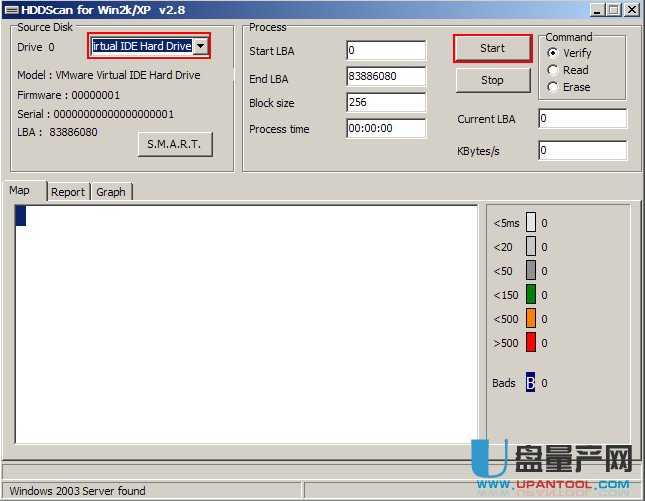 2、完成磁盘扫描后,系统会对磁盘进行修复,下方的进度条为磁盘修复的进度,如下图所示:
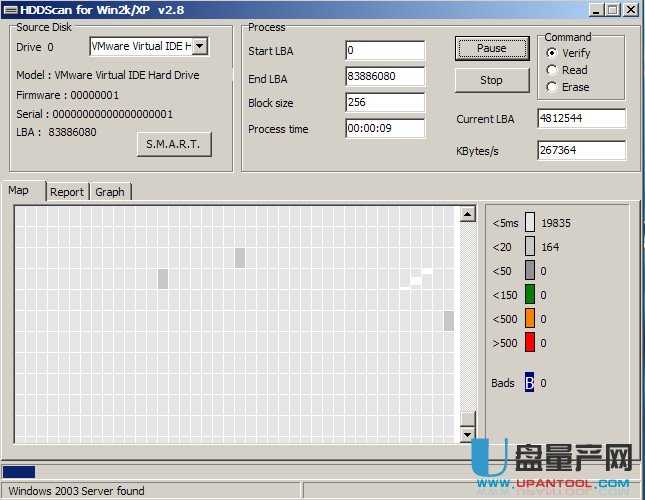 3、当磁盘完成扫描和修复后,在工具右下方的框框中会显示结果,并且小于50的都是可接受的范围,如下图所示:
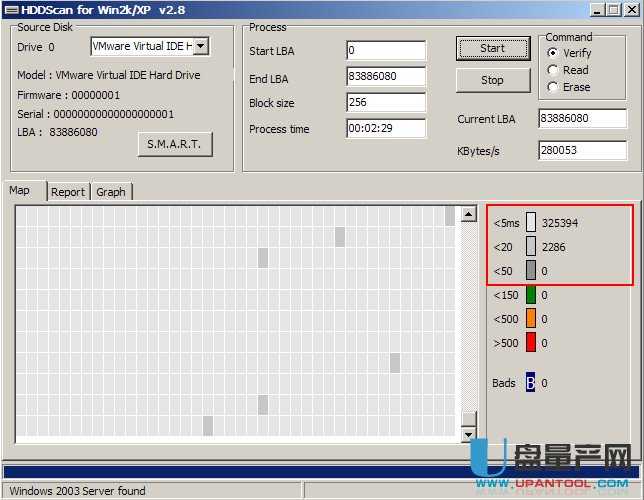 扫描和修复后就能使用了。
注意!使用HDD Scan可能对你的硬盘或硬盘上的数据造成永久的损坏。 下载: 五、Windows Surface Scanner
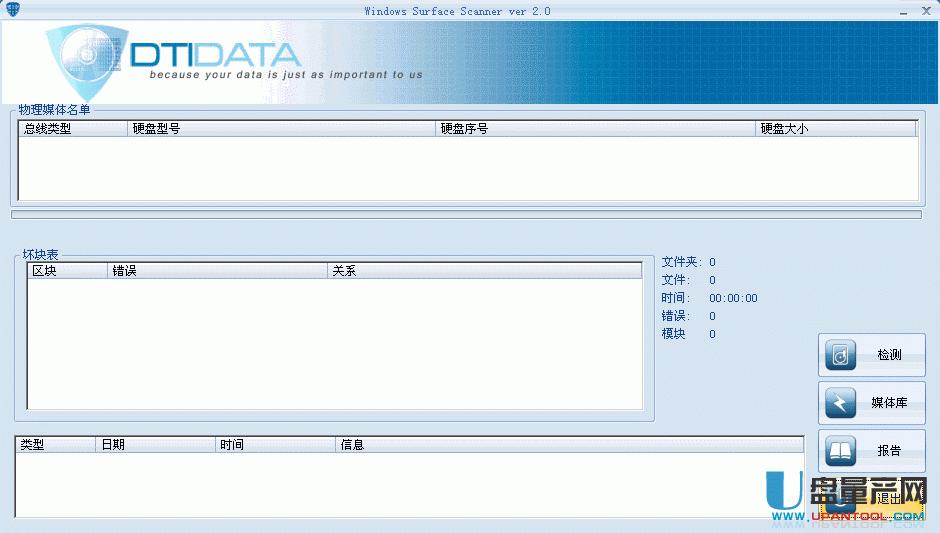 Windows Surface Scanner是一个免费的软件,专门是用来检测硬盘是否有坏道的,具体使用方式如下: 1、安装完毕运行这个软件之后,点击界面上的“Mount”按钮。这一步是用来挂载硬盘的,如果你对挂载这个词语不是很了解,那么也没有关系,一般点击这个按钮,那么在“Physical media list”中出现硬盘,每一行表示一块硬盘,大部分电脑上应该只有一块。 下载: 六、效率源大容量硬盘检测修复程序 效率源大容量硬盘检测修复程序 (1)制作启动盘 系统自带的“SCANDISK”磁盘扫描程序。不过该软件的扫描速度较慢,建议使用“效率源硬盘坏道检测软件”来进行扫描。“效率源硬盘坏道检测软件”可以测试市场上各种品牌的硬盘产品。
运行下载的程序,在软驱中插入一张软盘,然后运行该程序,在程序主界面中单击“创建工具盘”按钮,即可生成一张用来检测硬盘坏道的工具盘。 注意:该软件暂时还只能在软盘上生成工具盘,因此使用的前提必需有软驱。 (2)检测硬盘 启动电脑,按下Del键进入BIOS设置,在“Advanced BIOS Features”中将“First Boot Device”选项设置为Floppy,第一启动盘改为软驱,保存BIOS设置后,重新启动电脑。然后使用刚才创建的工具盘引导系统,启动后会自动执行程 序。
如果系统中只安装了一个硬盘,则将光标定位到“硬盘全面检测”选项上,然后按回车开始对硬盘进行全面扫描。当扫描结束后,可以看到相关的坏道信息。
如果系统中安装了多块硬盘,则可以在主界面中选择“硬盘高级检测”选项,进入高级检测画面后,首先在“起始位置”处输入“0”,按回车后,然后在“结束 位置”处输入“100”,按回车后在“当前硬盘”处输入要检测的硬盘序号,例如检测第2块硬盘则输入“2”,回车即开始检测。 (3)修复硬盘逻辑坏道 对于硬盘而言,逻辑坏道的修复是比较简单的,而当通过软件检测到硬盘出现坏道后,首先也得将坏道当作逻辑坏道处理,如果坏道依然存在,再通过修复物理坏道的方法来进行修复。
查看坏道信息 下载: 七、DM硬盘修复逻辑坏道 1、对于逻辑坏道,修复的方法比较简单,则可以双击打开“我的电脑”,右键单击需要修复的分区,选择“属性”命令,在出现的对话框中单击“工具”按钮, 单击“查错”选 项组中的“开始检查”按钮。在出现的对话框中选中“自动修复文件系统错误”、“扫描并试图恢复坏扇区”选项,单击“开始”按钮即可。
通过上述方法,一般都能解决硬盘的逻辑坏道问题。如果不能正常进入Windows,则可以用一张启动软盘启动电脑,然后提示符后键入“Scandisk X:”(X为具体硬盘盘符)对硬盘进行扫描和修复。一旦发现坏道,程序会提示你是否“Fixit”(修复),选择“Yes”后即开始修复。 2、通过DM修复硬盘逻辑坏道 通过Windows自带的磁盘扫描程序来修复硬盘的逻辑坏道不会损害数据的安全,不过该程序的能力有限,如果发现通过磁盘扫描程序修复后的硬盘仍然存在坏道,则可以考虑通过DM来进行修复。 在使用DM修复硬盘坏道修复之前,首先得将硬盘上的数据备份到其他介质中。DM修复坏道时会将硬盘上的所有数据删除,因此得先备份数据。
首先下载DM万用版并制作好DM启动U盘,然后执行DM并进入其主界面。将光标定位到“(M)aintenance Options”(维护选项)选项,然后按回车键,在出现的次级界面中,将光标定位到“(U)tilities”(工具)选项,回车后系统会要求选择需要 修复的移动硬盘,此时可以根据自己的需要进行选择,然后按回车进入次级界面,将光标定位到“Zero Fill Drive”(磁盘零填充)选项,按回车键后会出现红色的警告信息。
按下Alt+C组合键确认之后,选择“Yes”即可开始对硬盘进行“零填充”。完成操作后,再对硬盘进行重新分区即可。通过该操作不仅可以修复绝大多数硬盘坏道修复,而且不会像低级格式化那么对硬盘产生伤害。 下载: 总结: 到此目前能修复移动硬盘的工具就列举完了,注意的是上面的修复软件其实都是坏道修复工具,如果你的移动硬盘不是坏道问题就不能使用的,要说哪个好,小编觉得最简易使用的是HD Tune Pro,而能屏蔽坏道的是HDD Scan和hddreg硬盘修复工具了,大家可自行测试,也许你能发现更好的不妨下面留言分享给大家。 U盘有USB接口,是USB设备。如果操作系统是WindowsXP/Vista/Win7/Linux/PrayayaQ3或是苹果系统的话,将U盘直接插到机箱前面板或后面的USB接口上,系统就会自动识别。 |
相关文章
上一篇:移动硬盘分区3种可靠方法汇总